近年、ゲームや趣味、ビジネスまで幅広い分野で利用者が急増しているDiscord(ディスコード)。
もともとはゲーマー向けの無料ボイスチャットアプリとして誕生しましたが、現在ではテキストチャット・ビデオ通話・画面共有・コミュニティ運営までこなせる万能ツールとして人気を集めています。
しかし、「名前は聞いたことがあるけど、実際どうやって使うの?」「サーバーって何?」「安全に使えるの?」と疑問に思う人も多いはず。
そこでこの記事では、「Discordの基本機能と特徴」「サーバーの作り方・管理方法」「通話・配信機能の活用法」「便利機能や安全に使うためのポイント」を初心者にもわかりやすく解説します。
この記事を読み終わる頃には、あなたも自分に合ったDiscordの使い方を見つけられるはずです。
- マイクラサーバーの料金相場(無料〜有料まで)
- 無料サーバーと有料サーバーの特徴・違い
- 料金を左右する要素とその理由
- 予算別のおすすめサーバー例
- コストを抑えてサーバーを運営する方法
- 自分のプレイスタイルに合ったサーバー選びのポイント

今回の記事ではDiscordの使い方ついてご紹介していくよ!
Discordとは?|基本機能と特徴

Discord(ディスコード)は、無料で使える高機能なコミュニケーションツールです。
もともとはゲーマー同士がボイスチャットをしながらオンラインゲームを楽しむために作られましたが、現在ではビジネス・学習・趣味のコミュニティ運営など、幅広い用途で利用されています。
最大の特徴は、音声通話・ビデオ通話・テキストチャットをすべて無料で利用できる点です。
LINEやSkypeと違い、Discordでは「サーバー」という独自のコミュニティ空間を作ることができ、
そこに複数の「チャンネル」を設定して、用途別に会話を分けることができます。
例えば「雑談用チャンネル」「作業通話用チャンネル」「お知らせ用チャンネル」といった形で整理でき、大人数でも情報が混乱しにくいのが魅力です。
また、サーバーは自分で作ることも、他人のサーバーに招待されて参加することもできます。
これにより、小規模な友達グループから数万人規模の大規模コミュニティまで運営可能です。
加えて、Discordは利用者のプライバシーや安全性にも配慮しており、荒らし対策や不正アクセス防止のための二段階認証や権限管理システムが備わっています。
総じて、Discordは「無料で使えて、高機能で、安全性も高いオンラインコミュニケーションツール」と言えるでしょう。
ゲームはもちろん、オンライン授業やリモート会議、趣味の集まりなど、あらゆる場面で活用できます。
Discordの始め方【アカウント作成】
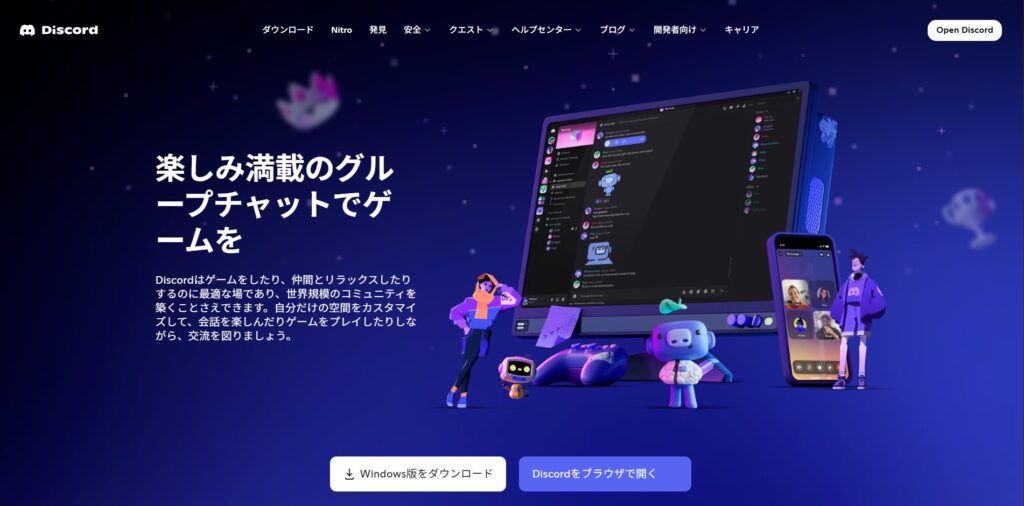
Discordを利用するためには、まずアカウントを作成する必要があります。
アカウント作成はパソコン版(ブラウザ/アプリ)とスマホ版(iOS/Androidアプリ)の両方で可能です。
どちらも基本的な手順はほぼ同じですが、画面の見た目や操作方法が少し異なります。
Discordのインストール方法
パソコン版
- 公式サイトにアクセス
- 「Windows版をダウンロード」または「Mac版をダウンロード」をクリック
- ダウンロードしたファイルを開き、画面の指示に従ってインストール
※ブラウザ版でも利用可能ですが、アプリ版の方が動作が軽く、通知設定も細かくできます。
スマホ版
- iOS(iPhone)の場合:App Storeを開き「Discord」と検索
- Androidの場合:Google Playストアを開き「Discord」と検索
- 「インストール」ボタンを押してアプリをダウンロード
アカウント登録手順
アカウント登録方法
- Discordアプリまたはブラウザ版を開く
- 「登録」または「Sign Up」をクリック
- 以下の情報を入力
- ユーザー名(ニックネーム可/後から変更可能)
- メールアドレス(ログイン・認証に使用)
- パスワード(推測されにくい強力なもの)
- 生年月日(年齢制限確認用)
- 「続ける」を押すと仮アカウントが作成されます
メール認証
アカウント作成後、登録したメールアドレス宛に認証メールが届きます。
メール内の「Verify Email(メールを確認)」ボタンをクリックすると、正式にアカウントが有効化されます。
※メールが届かない場合は迷惑メールフォルダも確認してください。
初期設定(推奨)
| プロフィール画像設定 | 自分のアイコンを設定すると他のユーザーに覚えてもらいやすい |
| ユーザー名のカスタマイズ | わかりやすく覚えやすい名前に変更可能 |
| 二段階認証の有効化 | セキュリティを高め、不正アクセスを防止 |
Discordの基本画面と用語解説
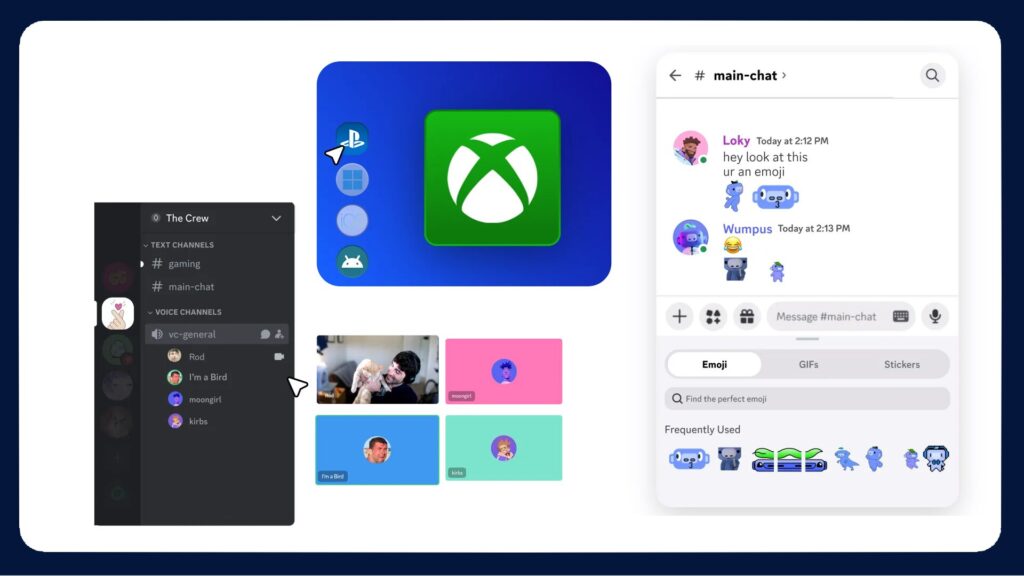
Discordを使いこなすためには、まず基本画面の構造と用語を理解しておくことが大切です。
特に初めて利用する人は、「サーバー」「チャンネル」「DM」など独自の言葉に戸惑いやすいですが、一度覚えればスムーズに操作できます。
基本画面の構成(PC版)
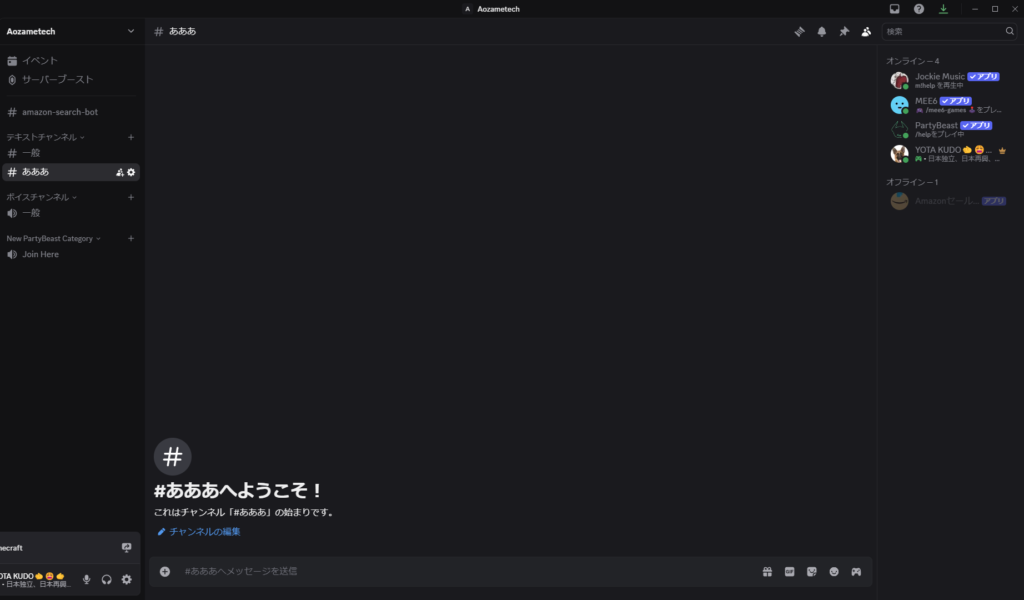
Discordの画面は大きく3つのエリアに分かれます。
サーバー一覧(画面左端)
左端の縦長の列に、自分が参加しているサーバーのアイコンが並びます。
サーバーアイコンをクリックすると、そのサーバー内のチャンネルが表示されます。
新しいサーバーを作成したり、招待リンクから参加したりする場合もここから操作します。
チャンネル一覧(中央左側)
選択したサーバー内にある「テキストチャンネル」や「ボイスチャンネル」が表示されます。
- テキストチャンネル:チャットや画像、リンクなどを送れる
- ボイスチャンネル:入室すると音声通話やビデオ通話ができる
カテゴリでチャンネルをグループ化することで、整理しやすくなります。
メインチャットエリア(中央〜右側)
選択中のチャンネルの会話内容が表示される部分です。
テキストチャンネルならチャット履歴、ボイスチャンネルなら参加中のメンバーが表示されます。
よく使うDiscord用語
| サーバー(Server) | Discordにおけるコミュニティの単位。ゲームチーム、勉強会、趣味グループなど、目的別に作られる仮想の集まりです。 サーバーの中には複数のチャンネルを作成できます。 |
| チャンネル(Channel) | サーバー内での会話スペース。 ・テキストチャンネル:文字や画像で会話 ・ボイスチャンネル:音声・ビデオ通話が可能 |
| ロール(Role) | サーバー内での役割や権限を管理する機能。管理者、モデレーター、一般メンバーなどを設定できます。 |
| DM(ダイレクトメッセージ) | サーバー外でも使える1対1または少人数での直接メッセージ機能。フレンド間での個別連絡に便利です。 |
| メンション(Mention) | 特定のユーザーに通知を送る機能。「@ユーザー名」で呼びかけることができます。 |
| Bot(ボット) | サーバーに導入できる自動化ツール。音楽再生、管理補助、ミニゲームなどさまざまな機能があります。 |
スマホ版との違い
スマホ版では画面がコンパクトになっており、サーバー一覧やチャンネル一覧はスワイプ操作で切り替えます。
基本構造はPC版と同じなので、一度PC版のレイアウトを覚えておくとスマホ版も直感的に操作できます。
Discordサーバーの作り方
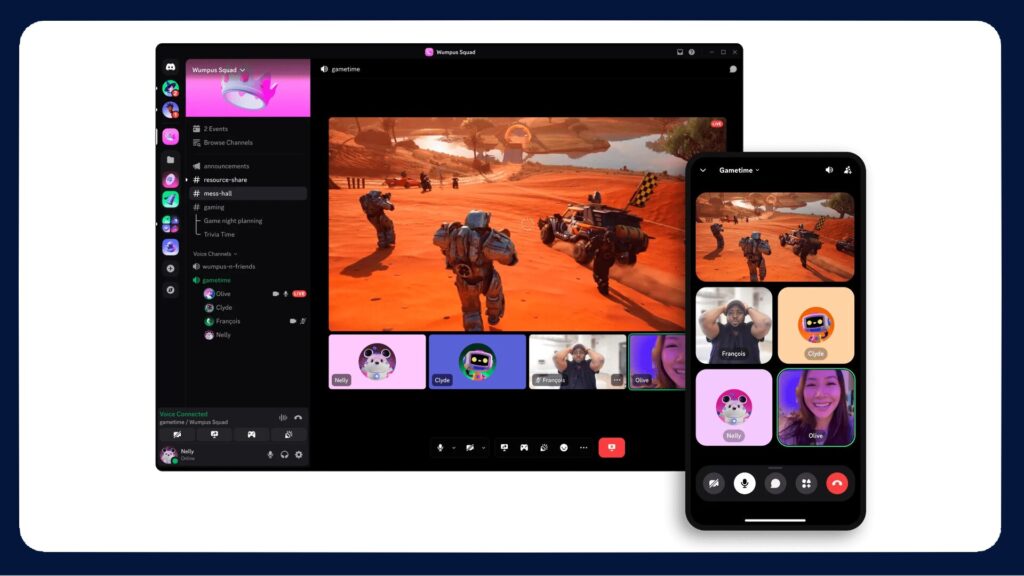
Discordの魅力は、自分だけのサーバーを作って友達や仲間と自由にコミュニケーションできることです。
サーバーは無料で作成でき、複数持つことも可能です。
ここでは、PC版をメインに、スマホ版にも対応したサーバー作成手順を紹介します。
サーバー作成メニューを開く
Discordアプリ(またはブラウザ版)を起動し、画面左端のサーバー一覧を確認します。
サーバー一覧の最下部にある「+」ボタンをクリックすると、サーバー作成画面が表示されます。
サーバー作成方法を選ぶ
サーバー作成画面では、次の2つの方法が選べます。
- 自分で作成:ゼロからオリジナルサーバーを作る方法
- テンプレートを使用:ゲーミング、勉強会、趣味など用途別の初期設定が用意された状態から始める方法
初心者はテンプレートを使うと、チャンネルやカテゴリがあらかじめ整っていて便利です。
サーバー名とアイコンを設定
サーバー名は後から変更できますが、参加者がわかりやすい名前にしておくとスムーズです。
アイコンは任意ですが、設定しておくとサーバー一覧で目立ちやすくなります。
推奨サイズは512×512ピクセルの正方形画像です。
サーバーリージョン(地域)の選択
Discordは自動で最適なリージョン(サーバー設置場所)を選びますが、日本国内や近い地域を選ぶことで遅延を減らせます。
※最近は自動選択が推奨設定になっています。
サーバー作成完了と初期チャンネル
作成ボタンを押すと、デフォルトで「一般」チャンネル(テキスト)と「一般」ボイスチャンネルが用意された状態のサーバーが完成します。
ここから自由にチャンネルを追加してカスタマイズしていきます。
招待リンクを発行してメンバーを招待
サーバー画面の左上にあるサーバー名をクリックし、「人を招待」を選択します。
表示された招待リンクをコピーして友達に送れば、誰でもサーバーに参加できます。
必要に応じてリンクの有効期限や人数制限を設定しましょう。
スマホアプリ版でも、画面左のサーバー一覧から「+」をタップ → 作成方法を選択 → サーバー名・アイコン設定 → 完了、という流れは同じです。招待も「メンバーを招待」から簡単に送れます。
Discordサーバーの管理・カスタマイズ
サーバーを作ったら、次は自分や参加メンバーが快適に使えるように管理・カスタマイズを行いましょう。
Discordは機能が豊富で、権限管理・チャンネル設定・Bot導入などを組み合わせることで、より安全で便利なサーバー運営が可能になります。
権限設定(ロール)でメンバー管理
サーバー管理の基本はロール(役職)設定です。
ロールを作ることで、メンバーごとに利用できる機能を細かく制限できます。
| ロール | 役割 |
|---|---|
| 管理者ロール | チャンネル作成やメンバーBANなど全権限を持つ |
| モデレーターロール | メッセージ削除や荒らし対応など運営補助 |
| 一般メンバーロール | チャットや通話のみ可能 |
ロールはサーバー設定の「ロール」メニューから作成できます。
必要以上に強い権限を与えないことが、荒らし対策やセキュリティ確保につながります。
チャンネルの整理と用途分け
作成直後のサーバーはチャンネルが少なく、すべての会話が一か所に集中してしまいます。
カテゴリで用途ごとにチャンネルをまとめると、情報が整理されて見やすくなります。
| ロール | 役割 |
|---|---|
| カテゴリ「雑談」 | 雑談、#自己紹介 |
| カテゴリ「ゲーム」 | マイクラ情報、#進捗報告、ボイスチャンネル「ゲーム通話」 |
| カテゴリ「お知らせ」 | ルール、#運営からのお知らせ |
テキストチャンネルは話題ごとに分け、ボイスチャンネルは用途や参加人数に応じて複数作るのがおすすめです。
サーバー外観のカスタマイズ
サーバーの個性を出すために、サーバーアイコンやバナーを設定しましょう。
また、「サーバーの概要」や「ルールチャンネル」に説明文や画像を入れると、初参加のメンバーが内容を理解しやすくなります。
Botの導入で機能拡張
Bot(ボット)を導入すると、サーバー運営がさらに便利になります。
| ロール | 役割 |
|---|---|
| 管理Bot(例:MEE6, Dyno) | 自動挨拶、荒らし対策、レベルシステム |
| 音楽Bot(例:Hydra, FredBoat) | ボイスチャンネルで音楽再生 |
| ユーティリティBot | 投票、予定管理、天気表示など |
Botは招待リンクから簡単に追加でき、権限設定で機能を制御できます。
セキュリティとアクセス制限
公開サーバーや大人数サーバーでは、荒らしやスパム対策が必須です。
Discordの通話・配信機能
Discordは、テキストチャットだけでなく、高音質な音声通話やビデオ通話、画面共有(配信)にも対応しています。
ゲームプレイ中のボイスチャットはもちろん、オンライン会議や勉強会、雑談配信など幅広い用途で活用できます。
音声通話の始め方
音声通話はボイスチャンネルに入室するだけで始められます。

設定画面の「音声とビデオ」でマイク感度を調整すると、雑音が減りクリアな音声になります。
ビデオ通話の始め方
ビデオ通話は、個別DM(ダイレクトメッセージ)やグループDM、またはボイスチャンネルで利用可能です。
画面共有(スクリーンシェア)の使い方
Discordでは、自分のPCやスマホの画面をそのまま共有することができます。
Go Live機能(ゲーム配信)
Go Liveは、ゲーム画面をリアルタイムでボイスチャンネルのメンバーに配信できる機能です。
Discordの便利機能
Discordは、単なるチャットや通話ツールにとどまらず、サーバー運営や日常のやり取りをより快適にする多彩な機能を備えています。
ここでは、知っておくと便利な機能をピックアップして紹介します。
Bot(ボット)による自動化と機能拡張
Botはサーバーに追加できる自動化ツールで、運営や遊びの幅を大きく広げてくれます。
| Bot | 詳細 |
|---|---|
| 管理Bot(例:MEE6, Dyno) | 荒らし対策、自動挨拶、レベルシステム、キーワード検出などを自動化 |
| 音楽Bot(例:Hydra, FredBoat) | ボイスチャンネルで音楽を流せる。再生リストや音量調整も可能 |
| ユーティリティBot | 投票機能、予定管理、天気情報取得などサーバー運営を補助 |
Botは専用の招待リンクからサーバーに追加でき、必要に応じて権限を調整することで安全に運用できます。
通知設定のカスタマイズ
サーバーやチャンネルごとに通知設定を細かく変更できます。
| 通知設定 | 詳細 |
|---|---|
| 全通知オン | 全メッセージを通知 |
| @メンションのみ | 自分に関係するメッセージだけ通知 |
| 通知オフ | そのチャンネルからの通知を完全にミュート |
特に大規模サーバーでは通知が大量に届くことがあるため、必要な情報だけ受け取るように設定すると快適です。
メッセージのピン留め
重要なメッセージは「ピン留め」することで、後からすぐに確認できます。
ルールやイベント情報、URLリンクなどをまとめるのに便利です。
ピン留めはチャンネルごとに管理でき、運営側だけでなく一般メンバーも権限があれば利用可能です。
スレッド機能
スレッドを使えば、チャンネル内で特定の話題ごとに会話を分けられます。
これにより、長い議論や複数の話題が同時進行しても情報が混ざりにくくなります。
スレッドは一定期間アクティビティがないと自動でアーカイブされ、チャンネルの整理にも役立ちます。
ステータス表示の変更
自分の状態を「オンライン」「退席中」「取り込み中」「オフライン」に設定でき、カスタムステータスで短いメッセージを表示することも可能です。
「会議中」「作業中」など状況を簡単に伝えられるため、ビジネス用途でも役立ちます。
絵文字・スタンプ・リアクション
テキストだけでなく、絵文字やスタンプで感情を表現できます。
カスタム絵文字をサーバーに追加すれば、そのコミュニティだけの独自文化を作ることも可能です。
また、リアクション機能を使えば、簡単なアンケートや意思表示も素早くできます。
Discordは、基本の通話やチャット機能に加えて、Bot・通知カスタマイズ・スレッド・絵文字など多くの便利機能を持っています。
これらを上手に活用することで、サーバー運営の効率化やコミュニケーションの質向上が期待できます。
Discordの安全な使い方
Discordは便利で楽しいツールですが、インターネット上のサービスである以上、セキュリティ対策とマナーが欠かせません。
特に、知らない人との交流や公開サーバーへの参加では、個人情報の漏洩や荒らし被害のリスクがあります。
ここでは、安全にDiscordを使うためのポイントを紹介します。
個人情報は絶対に公開しない
Discordのプロフィールやチャット上では、本名や住所、電話番号、学校名などの個人情報を公開しないようにしましょう。
また、スクリーンショットや画面共有時も、意図せず個人情報が映り込まないよう注意が必要です。
二段階認証(2FA)の設定
アカウント乗っ取りを防ぐために、必ず二段階認証を有効化しましょう。
特にサーバー管理者は必須です。乗っ取られるとサーバー全体が被害を受けます。
不審なリンクやファイルを開かない
知らない人から送られてきたリンクやファイルは開かないようにしましょう。
- 「無料Nitro配布」や「ゲームコードプレゼント」などを装った詐欺が多発
- 不正リンクを踏むとアカウント情報が盗まれる危険あり
招待リンクの取り扱いに注意
サーバー招待リンクは、必要な相手だけに送るようにします。
期限なしリンクや制限なしリンクをSNSで公開すると、荒らしやスパムが入り込みやすくなります。
サーバー権限の設定
管理権限を持つロール(役職)は、信頼できる人だけに与えるようにします。
不要な権限が多いと、誤操作や悪意ある行動でサーバーが混乱する可能性があります。
荒らし・迷惑行為への対処
- 不適切な発言や行動を見つけたら、即ミュート・キック・BANなどの対応
- 証拠としてスクリーンショットやチャットログを保存しておくと安心
- 公開サーバーでは「検証レベル」設定で新規ユーザーに制限をかけるのがおすすめ
マナーを守った利用
セキュリティだけでなく、円滑なコミュニケーションのためのマナーも大切です。
- 過度な連投やスパム行為は控える
- ボイスチャット中は環境音や雑音に配慮
- 相手のプライベートを詮索しない
Discordを安全に使うためには、「情報を守る」「権限を管理する」「怪しいものは開かない」という3つの基本を押さえることが重要です。
また、最低限のマナーを守ることで、トラブルを防ぎ快適なコミュニティ運営ができます。
まとめ|自分に合ったDiscordの使い方を見つけよう
Discordは、テキストチャット・音声通話・ビデオ通話・画面共有など、多機能で自由度の高いコミュニケーションツールです。
サーバーを作れば、仲間内での交流から大規模なコミュニティ運営まで対応でき、Botやカスタマイズで独自の環境を作り上げることも可能です。
しかし、便利さと同時に安全面への配慮も欠かせません。
個人情報の保護、権限設定、不審なリンクの回避といった基本的なセキュリティ対策を守ることで、安心して楽しめます。
初心者は、まずは友達や趣味仲間と小規模なサーバーを作って試すのがおすすめです。
操作に慣れてきたら、Botの導入やチャンネル構成の工夫、通知設定の最適化などで、自分好みの環境に進化させていきましょう。
Discordは使い方次第で、単なるチャットアプリ以上の価値を持つツールになります。
あなたに合ったスタイルを見つけ、快適で安全なオンラインコミュニケーションを楽しんでください。
その他のおすすめ記事

最後までご覧いただき、ありがとうございました!私個人に対する質問やご相談は@XAozameXのDMまでご連絡ください。


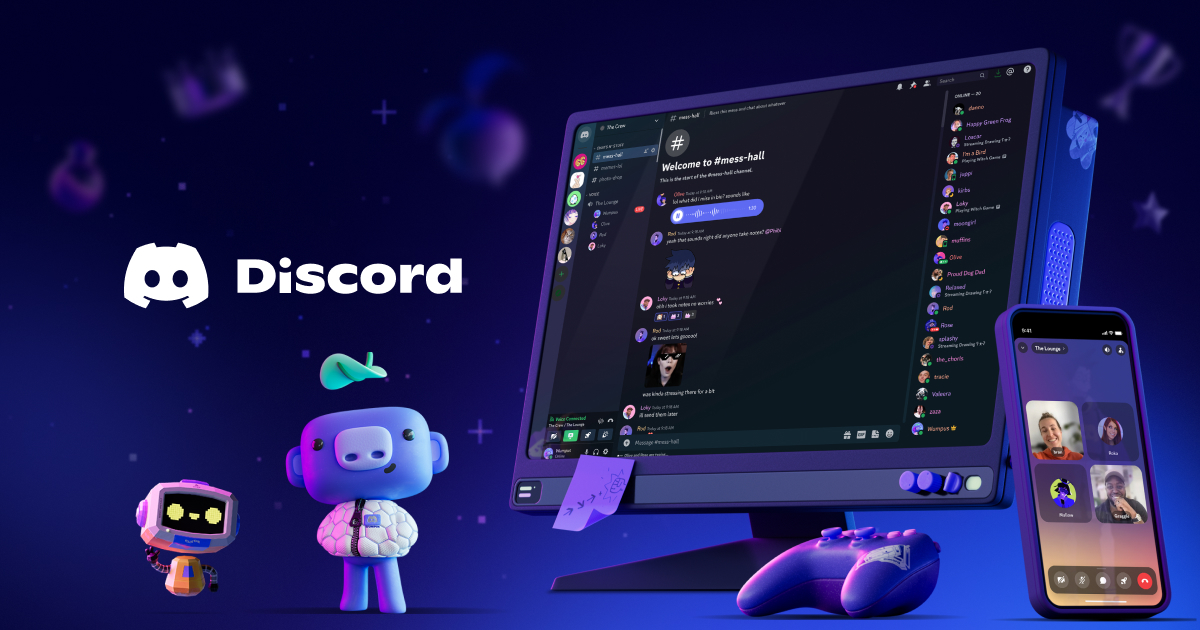


コメント